Как проверить почему тормозит компьютер: Why your computer is so slow and how to fix it
Содержание
Как проверить температуру и нагрузку процессора
Компьютер — это ваш рабочий инструмент, где необходимо поддерживать порядок, чтобы он работал стабильно, и процесс обучения проходил максимально комфортно. Если вы замечаете, что ваш компьютер очень медленно работает или тормозит, вы всегда можете проверить, что нагружается в нем до критичной отметки.
Инструкция для Windows
№1. Загрузка центрального процессора
✅ Нажмите на клавиатуре одновременно клавиши Ctrl+Alt+Del и выберите «Диспетчер задач».
✅ Выберите закладку «Производительность» → «ЦП» и «Память».
Важно: если ваш компьютер загружен на 90-100% по одному из этих параметров, рекомендуем:
— закрыть некоторые программы и процессы, чтобы снизить нагрузку;
— задуматься над увеличением производительности компьютера.
№2. Температура процессора
✅ Перейдите по ссылке → «Download» → установите программу Speecy на свой компьютер.
✅ Зайдите в свой личный кабинет пользователя на платформе Vimbox. Откройте любой урок в виртуальном классе.
✅ Запустите программу и дождитесь результатов проверки. Перейдите в раздел «CPU» и посмотрите показатель «Average Temperature».
Важно: если температура вашего процессора более 60℃, то мы настоятельно рекомендуем отнести ваш компьютер в чистку (чтобы почистили систему охлаждения и заменили термопасту). Запускать это нельзя, если процессор выйдет из строя из-за перегрева, придется менять всю материнскую плату.
№3. Дополнительные рекомендации
Часто устанавливаемые программы добавляют себя в список автозапуска. Возможно, с некоторыми программами это и удобно, если вы пользуетесь им каждый день. Но такие программы, как Torrent или Team Viewer и пр. вы не захотите видеть постоянно включенными сразу при запуске, тем более, что это сильно замедляет включение компьютера.
✅ Нажмите на клавиатуре одновременно клавиши Ctrl+Alt+Del и выберите «Диспетчер задач».
✅ Выберите закладку «Автозагрузка».
✅ Выберите нужные вам приложения и нажмите «Отключить».
Как сама система, так и большинство программ, которыми вы пользуетесь, ведут статистику работы, сохраняют временные файлы, кеш, отчеты и прочее. Со временем это начинает замедлять работу системы.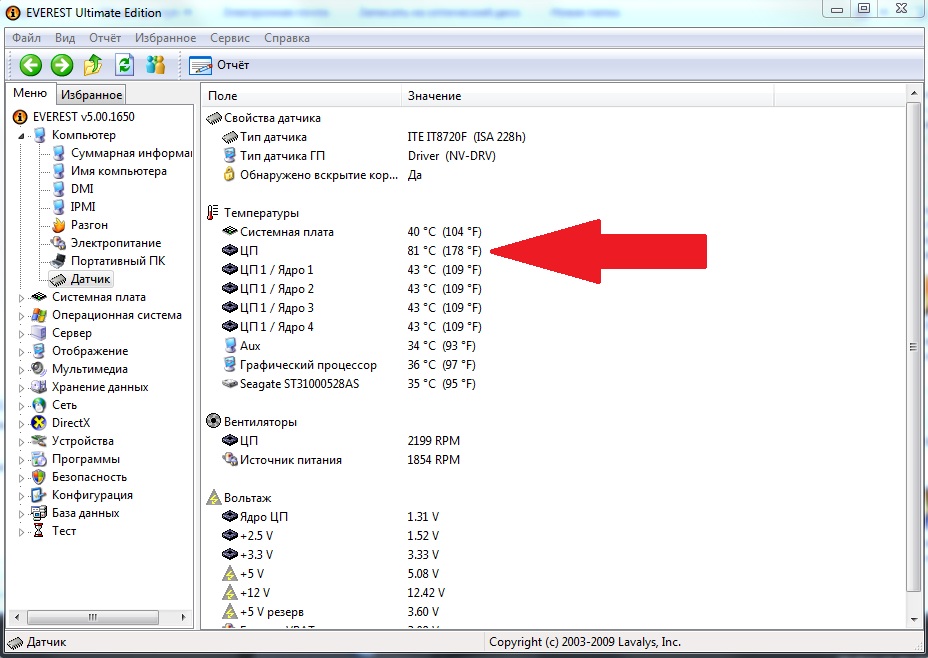 Что можно с этим сделать? Регулярно чистить систему от временных файлов и ошибок реестра.
Что можно с этим сделать? Регулярно чистить систему от временных файлов и ошибок реестра.
✅ Перейдите по ссылке → «Скачать» → «Скачать CCleaner» → «Скачать бесплатно» → установите программу на свой компьютер.
✅ Во вкладке «Реестр» запустите поиск проблем, когда наберется 100%, нажмите «Исправить» → «Исправить отмеченные».
✅ Перейдите во вкладку «Очистка», в разделе «Приложения» снимите галочки с пунктов «Cookie-файлы» и «Сеанс» со всех браузеров, которыми пользуетесь, и запускайте очистку, подтвердив свое решение в диалоговом окне. Все браузеры при этом должны быть закрыты. Завершив очистку, программа покажет, сколько места на системном диске вам удалось освободить.
Все браузеры при этом должны быть закрыты. Завершив очистку, программа покажет, сколько места на системном диске вам удалось освободить.
Инструкция для macOS
№1. Загрузка центрального процессора
✅ Кликните на значок с изображением лупы «Spotlight» в правом верхнем углу экрана.
✅ Введите слово «Мониторинг системы», нажмите «Return».
✅ Нажмите на названии столбца «ЦП» → обратите внимание на блок «Загрузка ЦП» внизу страницы.
✅ Нажмите на названии столбца «Память» → обратите внимание на блок «Нагрузка на память» внизу страницы.
Важно: если ваш компьютер загружен на 90-100% по одному из этих параметров, рекомендуем:
— закрыть некоторые программы и процессы, чтобы снизить нагрузку;
— задуматься над увеличением производительности компьютера.
№2. Температура процессора
✅ Перейдите по ссылке → «Download» → установите программу Fanny на свой компьютер.
✅ Зайдите в свой личный кабинет на платформе и откройте любой урок в виртуальном классе.
✅ Запустите программу и перейдите в раздел «CPU».
№3. Дополнительные рекомендации
Часто устанавливаемые программы добавляют себя в список автозапуска. Возможно, с некоторыми программами это и удобно, если вы пользуетесь ими каждый день. Но такие программы, как Torrent или Team Viewer и пр. вы не захотите видеть постоянно включенными сразу при запуске, тем более, что это сильно замедляет включение компьютера.
✅ Зайдите в «Системные настройки» (нажатие по значку с яблоком в главном меню и выбор соответствующего пункта меню).
✅ Откройте пункт «Пользователи и группы».
✅ Выберите ваше имя пользователя (если на устройстве несколько пользователей) и откройте вкладку «Объекты входа».
✅ В списке вы увидите программы, для которых включен автоматический запуск. Чтобы удалить программу, достаточно выделить ее и нажать кнопку с изображением минуса.
Как сама система, так и большинство программ, которыми вы пользуетесь, ведут статистику работы, сохраняют временные файлы, кеш, отчеты и прочее. Со временем это начинает замедлять работу системы. Что можно с этим сделать? Регулярно чистить систему от временных файлов и ошибок реестра.
✅ Перейдите по ссылке → «Скачать» → «Скачать CCleaner for MAC» → «Скачать бесплатно» → установите программу на свой компьютер.
✅ Перейдите во вкладку «Очистка», в разделе «Приложения» снимите галочки с пунктов «Cookie-файлы» и «Сеанс» со всех браузеров, которыми пользуетесь и запускайте очистку, подтвердив свое решение в диалоговом окне. Все браузеры при этом должны быть закрыты. Завершив очистку, программа покажет, сколько места на системном диске вам удалось освободить.
Что делать, если зависает интернет, но скорость хорошая: может ли из-за роутера
Современные технологии стремительно развиваются. Прогресс коснулся и сети Internet, которая в настоящее время позволяет передавать данные на скорости более 1 гигабита. Однако несмотря на это, некоторые пользователи все равно сталкиваются с медленной работой сети. Чтобы разобраться с данной проблемой, надо узнать, почему тормозит интернет и что с этим можно сделать.
Медленный интернет — проблема, с которой сталкиваются многие люди
Тормозит интернет на компьютере: почему такое происходит, как найти причину
Если сильно виснет интернет, необходимо сразу же попытаться разобраться, почему такое происходит. Прежде чем начать искать причину, почему не грузит интернет, необходимо убедиться в том, что появившиеся проблемы не связаны с провайдером. Для этого следует позвонить в службу поддержки и спросить, не проводятся ли ремонтные работы на линии. Чаще всего именно из-за них скорость интернета временно ухудшается.
Если оказалось, что на стороне провайдера нет никаких проблем, придется самостоятельно определять, из-за чего ухудшилась работа сети. На самом деле есть несколько причин, которые приводят к тому, что зависает интернет и перестают открываться странички.
Диагностика программного обеспечения и оборудования
Некоторые люди считают, что глючить интернет может только из-за проблем с проводом или модемом. Однако иногда плохая работа сети связана с установленными на персональном компьютере программами или оборудованием.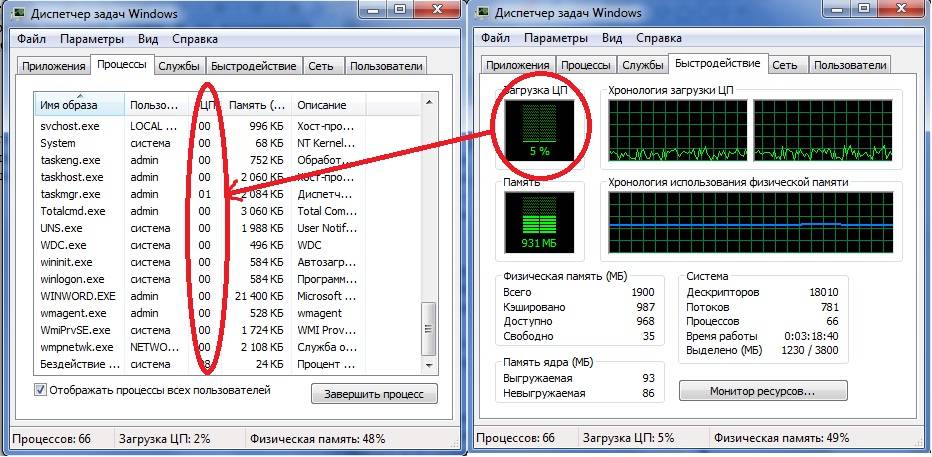
Вирусы
Вредоносное ПО — одни из причин ухудшения работы сети
Довольно часто люди сталкиваются с вредоносным ПО, из-за которого не грузит интернет. Есть несколько признаков, свидетельствующих о том, что на ПК присутствуют вирусы:
- нет возможности удалить некоторые файлы;
- запущенные программы могут зависнуть;
- появление рекламных окон в браузере;
- постоянно появляются сообщения с ошибками;
- невозможно открыть Диспетчер задач;
- отсутствует доступ к некоторым папкам;
- плохое соединение с интернетом.
При появлении хотя бы 2-3 вышеперечисленных признаков необходимо обязательно проверить ПК на наличие вирусов. Для этого можно воспользоваться стандартным защитником, который встроен в ОС Windows, или скачать сторонний антивирус.
Важно! Перед проведением проверки надо обязательно обновить вирусные базы. Это увеличит вероятность обнаружения вредоносных программ, из-за которых висит интернет.
Проблемы с ОС
CCleaner — программа, с помощью которой можно быстро очистить реестр
В редких случаях нестабильная скорость передачи данных связана с проблемами с операционной системой. Чаще всего причина медленной работы — установка большого количества программ и засоренность жесткого диска. Из-за этого ОС не может быстро обратиться к нужному файлу, что приводит к зависаниям не только интернета, но и всей системы. Чтобы такой проблемы не было, надо регулярно удалять ненужные программы и файлы с жесткого диска.
Если не тянет интернет, надо проверить реестр операционной системы. Он тоже нуждается в регулярной очистке. Чтобы удалить ненужные записи из реестра, можно воспользоваться программой CCleaner.
Работа файервола
Иногда причиной нестабильной работы сети является сетевой экран. Он проверяет входящий и исходящий график, из-за чего скорость интернета может периодически падать.
Бывают ситуации, когда файервол полностью блокирует доступ к сети. Поэтому если интернет перестал нормально работать и начал сильно тормозить, надо убедиться в том, что сетевой экран выключен.
Проблемы с браузером
Мало кто знает о том, что замедление интернета может быть связано с используемым браузером. Поэтому рекомендуется проверить скорость загрузки и отдачи через другой популярный продукт.
Например, можно установить Google Chrome, Firefox, Opera или воспользоваться встроенным в ОС Windows 10 приложением Egde.
Работа программ в фоновом режиме
Некоторые пользователи устанавливают на свои ПК программы, которые могут что-то скачивать в фоновом режиме. Чаще всего это торрент-клиенты, которые автоматически запускаются после включения ПК. Такие приложения могут нагружать сеть и из-за этого скорость ее работы ухудшается. Поэтому рекомендуется отключать автозапуск подобных программ.
Неисправность сетевой карты
Поломка сетевой карты приводит к ухудшению скорости интернета
Многих пользователей интересует, почему тупит интернет только на персональном компьютере. Довольно часто такое случается из-за установленного сетевого оборудования.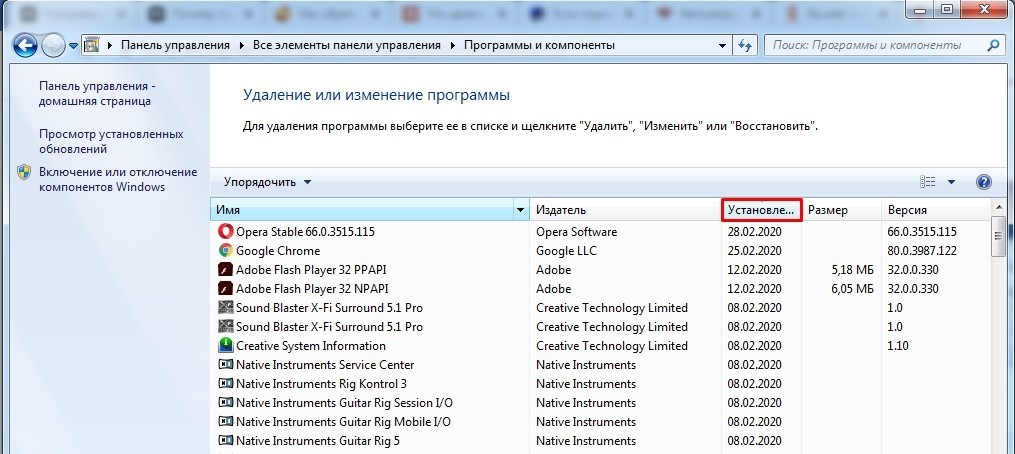
Чтобы проверить работоспособность сетевой карты, придется подключить к ПК новое устройство. Оно устанавливается в один из доступных PCIE-разъемов. При наличии второго компьютера можно подсоединить провод к нему и проверить скорость загрузки. Если она выше, значит сетевая карта неисправна и придется ее заменить на новую.
Дополнительная информация! Одна из причин неправильной работы сетевой карты — отсутствие драйверов. Поэтому прежде чем заменить ее, надо убедиться в том, что все драйвера установлены. Сделать это можно через Диспетчер устройств.
Может ли из-за роутера, как проверить работоспособность
Зайти в настройки роутера можно через любой браузер
Большинство юзеров предпочитают подключаться к интернету через беспроводную точку доступа Wi-Fi. Неправильная настройка маршрутизаторов часто приводит к тому, что ухудшается работоспособность сети. Поэтому людям, не знающим, почему виснет интернет, необходимо обязательно проверить настройки роутера.
Чаще всего с проблемами сталкиваются пользователи, у которых маршрутизаторы ограничивают скорость загрузки или отдачи. Многих интересует, что делать если интернет тормозит из-за установленных ограничений. Чтобы справиться с проблемой, ограничения придется отключить.
Делается это следующим образом:
- Открыть параметры маршрутизатора. Для этого надо зайти в любой установленный на компьютере браузер и в адресной строке прописать IP 192.168.1.1 или 192.168.0.1.
- Залогиниться, чтобы получить доступ к настройкам. Чаще всего используется стандартные логин и пароль — «admin».
- Перейти во вкладку DHCP. Она располагается в меню слева.
- Зайти в подменю Bandwidth Control. Чтобы убрать ограничения по скорости, необходимо снять галочку возле строки «Enable».
Дополнительная информация! Некоторые люди, наоборот, хотят включить ограничения загрузки и отдачи. В таком случае придется поставить галочку возле «Enable» и вручную ограничить быстродействие интернета.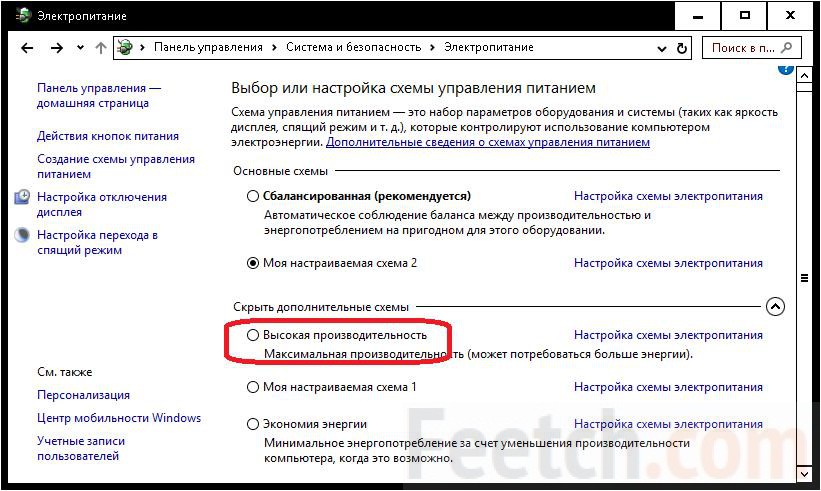 Чтобы это сделать, придется указать максимальную скорость загрузки около строки «Ingress Bandwidth». Отдача ограничивается при помощи параметра «Egress Bandwidth».
Чтобы это сделать, придется указать максимальную скорость загрузки около строки «Ingress Bandwidth». Отдача ограничивается при помощи параметра «Egress Bandwidth».
Если после изменения параметров ситуация не улучшилась, стоит задуматься о прошивке маршрутизатора. Возможно, используется устаревшая версия ПО и из-за этого роутер работает некорректно. Чтобы обновить прошивку, необходимо выполнить следующую последовательность действий:
- Зайти на официальный сайт производителя роутеров и скачать файл обновленной прошивки.
- Открыть меню маршрутизатора, используя браузер.
- Найти опцию, отвечающую за обновление прошивки. Чаще всего она называется «Firmware Upgrade». Находится данный параметр в системных настройках устройства.
- Выбрать скаченный ранее файл прошивки и нажать на кнопку «Upgrade».
Обновление прошивки помогает улучшить работу роутера
После установки новой прошивки необходимо проверить работоспособность подключения к сети Internet. Если интернет лагает, но скорость хорошая, значит проблема была не в маршрутизаторе.
Если интернет лагает, но скорость хорошая, значит проблема была не в маршрутизаторе.
Важно! Иногда низкая скорость загрузки и отдачи связана с использованием устаревшей модели роутера. В таком случае есть только один выход — купить новый маршрутизатор, который не будет ограничивать скорость интернета.
Дефект кабеля или проблемы на линии
Еще одна причина, почему зависает интернет — проблемы с Ethernet-кабелем, который подключен к персональному компьютеру или роутеру. Иногда именно из-за перебитого провода скорость уменьшается и становится сложно выходить в онлайн.
Самостоятельно определить место обрыва довольно трудно. Специалисты используют для этого специальное оборудование. Однако при механическом повреждении заметить место разрыва можно без проблем. Поврежденный провод придется заменить или попробовать его отремонтировать. Конечно, можно сделать это и самостоятельно, но лучше доверить работу профессионалам. Необходимо обратиться за помощью к провайдеру, чтобы прислали специалистов для восстановления доступа к интернету.
Прокладывать интернет-кабель надо в защитном кожухе
Людям, которые решили самостоятельно проводить интернет кабель, надо придерживаться следующих рекомендаций:
- укладывать провод надо по верху, чтобы исключить вероятность появления механических повреждений;
- не стоит пропускать провод через межкомнатные двери, лучше просверлить отверстие в стене;
- кабель нужно прокладывать в специальных защитных плинтусах из пластика.
После прокладки кабеля необходимо обязательно пинговать интернет, чтобы убедиться в том, что он исправно работает. Делается это при помощи команды ping, которая прописывается в командной строке.
Сегодня практически у каждого есть доступ к высокоскоростному интернету. Однако несмотря на это, некоторые пользователи сталкиваются с ситуациями, когда сеть Internet работает очень медленно. Чтобы решить эту проблему, необходимо разобраться, из-за чего именно она появилась.
youtube.com/embed/tGAI4agvnU0″ frameborder=»0″ allowfullscreen=»allowfullscreen»>
Как узнать, что замедляет мой компьютер?
1. Определение программ, замедляющих работу компьютера
- нажмите клавиши Ctrl, Alt и Delete.
- Выберите Диспетчер задач. На вкладке «Процессы» вы можете увидеть, что открыто и сколько процессорного времени и памяти оно использует.
- После этого вы можете закрыть программы, которые не используете.
Запрос на удаление
Посмотреть полный ответ на сайтеcritical.com
Почему мой компьютер внезапно начал работать так медленно?
Медленная работа компьютера часто возникает из-за одновременного запуска слишком большого количества программ, потребляющих вычислительную мощность и снижающих производительность ПК. Вирусная инфекция, вредоносное ПО, проблемы с оборудованием, чрезмерное использование памяти и т. д. — все это может привести к замедлению работы компьютера.
Запрос на удаление
Посмотреть полный ответ на easyus. com
com
Какие программы замедляют работу моего ПК?
Чтобы узнать, какие фоновые программы работают на вашем ПК и сколько памяти и вычислительной мощности они занимают, откройте диспетчер задач, доступ к которому можно получить, нажав CTRL+ALT+DELETE. В Windows 10 диспетчер задач может открываться в упрощенном виде, и в этом случае вам сначала нужно нажать «Подробнее» внизу.
Запрос на удаление
Посмотреть полный ответ на ccleaner.com
Как проверить производительность ПК?
Windows
- Нажмите Пуск.
- Выберите Панель управления.
- Выберите систему. Некоторым пользователям придется выбрать «Система и безопасность», а затем выбрать «Система» в следующем окне.
- Выберите вкладку Общие. Здесь вы можете найти тип и скорость вашего процессора, его объем памяти (или ОЗУ) и вашу операционную систему.
Запрос на удаление
Просмотреть полный ответ на xfinity.com
Как проверить компьютер на наличие проблем?
- Нажмите «Пуск».

- В строке поиска введите CMD .
- Щелкните правой кнопкой мыши CMD.exe и выберите «Запуск от имени администратора».
- В ответ на запрос контроля учетных записей (UAC) нажмите Да.
- В окне командной строки введите SFC /scannow и нажмите Enter.
- Утилита проверки системных файлов проверяет целостность системных файлов Windows и восстанавливает их при необходимости.
Запрос на удаление
Просмотреть полный ответ на сайте dell.com
Как узнать, какие программы замедляют работу компьютера
Есть ли приложение для проверки производительности ПК?
PassMark PerformanceTest позволяет сравнить производительность вашего ПК с более чем миллионом компьютеров по всему миру.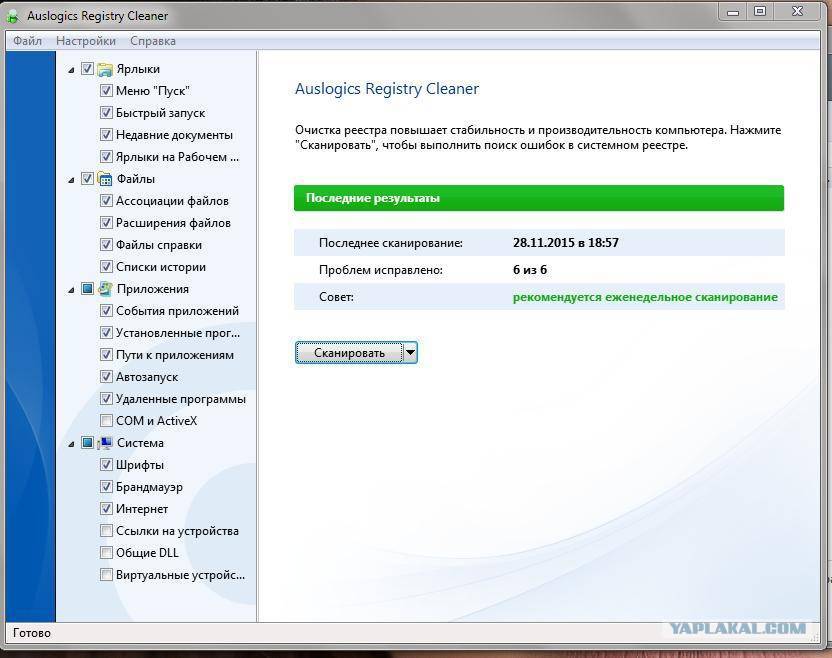 Узнайте, работает ли ваше устройство наилучшим образом. Измеряйте влияние изменений конфигурации и обновлений оборудования.
Узнайте, работает ли ваше устройство наилучшим образом. Измеряйте влияние изменений конфигурации и обновлений оборудования.
Запрос на удаление
Посмотреть полный ответ на microsoft.com
Как очистить компьютер, чтобы он работал быстрее?
10 советов по ускорению работы компьютера
- Предотвращение автоматического запуска программ при включении компьютера. …
- Удалить/удалить программы, которыми вы не пользуетесь. …
- Очистить место на жестком диске. …
- Сохраняйте старые фотографии или видео в облаке или на внешнем диске. …
- Запустить очистку или восстановление диска.
Запрос на удаление
Посмотреть полный ответ на focusdatasolutions.com
Как исправить низкую производительность компьютера?
Как исправить медленно работающий компьютер
- Определите программы, замедляющие работу компьютера. …
- Проверьте веб-браузер и подключение к Интернету. …
- Дефрагментация жесткого диска.
 …
… - Обновление оборудования, которое может замедлить работу компьютера. …
- Обновление хранилища с помощью твердотельного накопителя. …
- Добавить дополнительную память (ОЗУ)
Запрос на удаление
Посмотреть полный ответ на Critical.in
Как оптимизировать медленно работающий компьютер?
Вот семь способов повысить скорость работы компьютера и его общую производительность.
- Удалите ненужное программное обеспечение. …
- Ограничить программы при запуске. …
- Добавьте больше оперативной памяти на свой ПК. …
- Проверить на наличие шпионского ПО и вирусов. …
- Использовать очистку диска и дефрагментацию. …
- Рассмотрим запуск SSD. …
- Взгляните на свой веб-браузер.
Запрос на удаление
Посмотреть полный ответ на сайте hp.com
Как бесплатно исправить медленно работающий компьютер?
Вот как сделать ваш ноутбук быстрее:
- Закройте программы в области уведомлений.
 …
… - Остановить программы, работающие при запуске. …
- Обновление Windows, драйверов и приложений. …
- Удалить ненужные файлы. …
- Найдите программы, которые съедают ресурсы. …
- Настройте параметры питания. …
- Удалите программы, которые вы не используете. …
- Включение и отключение функций Windows.
Запрос на удаление
Посмотреть полный ответ на comparitech.com
Почему мой компьютер работает медленно и зависает?
Зависание или медленный компьютер может произойти по ряду причин. Система может работать медленно или зависать, если во временном каталоге слишком много файлов. Если в фоновом режиме работает несколько программ, скорее всего, на вашем компьютере недостаточно памяти или вычислительной мощности для их поддержки.
Запрос на удаление
Посмотреть полный ответ на support.lenovo.com
Какой самый дешевый способ увеличить скорость медленного ПК?
Дефрагментация жесткого диска
После удаления неиспользуемых программ и удаления временных и удаленных файлов дефрагментация жесткого диска может помочь компьютеру оптимизировать только что освобожденное пространство.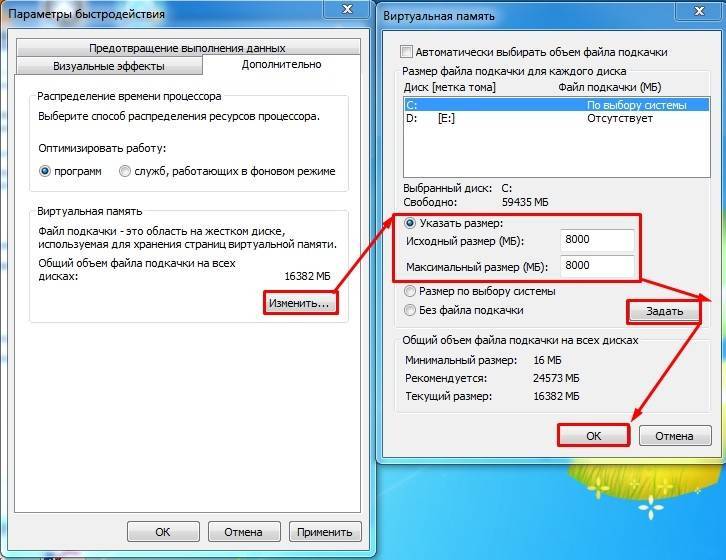
Запрос на удаление
Посмотреть полный ответ на time.com
Как очистить Windows 10, чтобы она работала быстрее?
В Windows 10 откройте меню «Пуск» и введите «Очистка диска». Нажмите «Запуск от имени администратора», чтобы открыть утилиту очистки диска. В окне «Очистка диска» отметьте типы файлов, которые вы хотите удалить. Затем нажмите OK, чтобы удалить их.
Запрос на удаление
Посмотреть полный ответ на avg.com
Что мне следует обновить, если мой компьютер работает медленно?
4. Обновите оперативную память. Один из самых простых способов повысить скорость вашего компьютера — увеличить объем оперативной памяти. Часто бывает достаточно добавить от 2 до 4 гигабайт ОЗУ, чтобы добиться заметной разницы.
Запрос на удаление
Посмотреть полный ответ на executech.com
Почему моя Windows 10 работает так медленно?
Закройте фоновые программы в Windows 10
Главной причиной низкой скорости может быть слишком много программ, работающих в фоновом режиме. Это может израсходовать память, вычислительную мощность, время автономной работы ноутбука и пропускную способность интернета. Нажмите «Пуск» > «Настройки» > «Конфиденциальность», затем выберите параметр «Фоновые приложения» в нижней части левой панели.
Это может израсходовать память, вычислительную мощность, время автономной работы ноутбука и пропускную способность интернета. Нажмите «Пуск» > «Настройки» > «Конфиденциальность», затем выберите параметр «Фоновые приложения» в нижней части левой панели.
Запрос на удаление
Посмотреть полный ответ на сайте computer.what.co.uk
Есть ли бесплатная программа для очистки моего компьютера?
ЗАПУСТИТЕ CCLEANER (ИЛИ ПОДОБНУЮ ПРОГРАММУ)
CCleaner — отличная, надежная утилита, которая очищает области вашего компьютера. Очистка диска может не затронуть. Используя эту программу, вы также можете сэкономить время, очистив историю браузера вручную, CCleaner сделает это за вас во всех браузерах, которые вы используете.
Запрос на удаление
Посмотреть полный ответ на techvera.com
Какое приложение может очистить мой компьютер, чтобы он работал быстрее?
Cleaner One Pro Windows — это комплексное программное обеспечение для очистки и оптимизации диска, которое освобождает место на диске, удаляя недействительные и ненужные файлы. Cleaner One Pro быстро сканирует ваш компьютер, а затем отображает мусорные файлы, чтобы вы могли решить, какие из них вы хотите удалить.
Cleaner One Pro быстро сканирует ваш компьютер, а затем отображает мусорные файлы, чтобы вы могли решить, какие из них вы хотите удалить.
Запрос на удаление
Посмотреть полный ответ на cleanone.trendmicro.com
Улучшает ли очистка ПК его работу?
Мы рекомендуем чистить компьютер каждые три-шесть месяцев, чтобы поддерживать его производительность и увеличить общий срок службы.
Запрос на удаление
Посмотреть полный ответ на kingston.com
Как очистить кеш в Windows 10?
Однако, если вам нужно больше места на диске вашего ПК, вы можете очистить кеш вручную.
- В поле поиска на панели задач введите очистка диска. Выберите приложение «Очистка диска» из списка результатов.
- На вкладке «Очистка диска» установите флажок «Файлы оптимизации доставки».
- Выберите ОК.
Запрос на удаление
Посмотреть полный ответ на support.microsoft.com
Как дефрагментировать Windows 10?
Дефрагментация ПК с Windows 10
- Выберите строку поиска на панели задач и введите дефрагментацию.

- Выберите «Дефрагментация и оптимизация дисков».
- Выберите диск, который вы хотите оптимизировать.
- Нажмите кнопку «Оптимизировать».
Запрос на удаление
Посмотреть полный ответ на support.microsoft.com
Сколько времени занимает очистка Windows?
он становится очень очень медленным на шаге: Очистка Центра обновления Windows. Это займет около 1 с половиной часов, чтобы закончить.
Запрос на удаление
Просмотреть полный ответ на answer.microsoft.com
Как диагностировать зависающий компьютер?
Есть несколько способов проверить, полностью ли ваш компьютер завис, часто называемых «заблокированными». Попробуйте переместить курсор мыши на экран. Если он не двигается, вполне вероятно, что ваш компьютер заблокирован и требует перезагрузки.
Запрос на удаление
Посмотреть полный ответ на сайте ccleaner.com
Как узнать, не работает ли мой блок питания?
Признаки неисправного блока питания
- Компьютер вообще не загружается.
 Будучи центральным узлом энергии вашего компьютера, если блок питания вышел из строя, компьютер не запустится. …
Будучи центральным узлом энергии вашего компьютера, если блок питания вышел из строя, компьютер не запустится. … - Компьютер случайно перезагружается или выключается. …
- Случайный синий экран смерти (BSoD) …
- Дополнительный шум, исходящий от корпуса ПК. …
- Дым или запах гари.
Запрос на удаление
Просмотреть полный ответ на minitool.com
Каковы симптомы отказа процессора?
12 Признаки неисправности процессора
- Ваш компьютер долго загружается. …
- Ваш компьютер работает медленно. …
- Ваш компьютер часто дает сбой или зависает. …
- У вас часто появляются синие экраны. …
- Вентиляторы вашего компьютера вращаются необычно быстро. …
- Программы работают медленно или вообще не работают. …
- Ваш интернет-браузер постоянно зависает.
Запрос на удаление
Посмотреть полный ответ на computertechnicians.com.au
Каковы симптомы неисправной материнской платы?
Компьютер может начать загружаться, но затем выключится. Повышенное количество ошибок Windows или «синие экраны смерти» являются симптомами выхода из строя материнских плат. Компьютер может зависнуть, казалось бы, без всякой причины, или подключенные устройства, которые раньше работали, вдруг перестанут работать.
Повышенное количество ошибок Windows или «синие экраны смерти» являются симптомами выхода из строя материнских плат. Компьютер может зависнуть, казалось бы, без всякой причины, или подключенные устройства, которые раньше работали, вдруг перестанут работать.
Запрос на удаление
Посмотреть полный ответ на smallbusiness.chron.com
← Предыдущий вопрос
Какие-нибудь DLC для Fallout 4 хороши?
Следующий вопрос →
Какие устройства могут воспроизводить DVD?
Замедляет ли работу компьютера наличие нескольких пользователей?
24 февраля 2022 г.
Брайан
Ремонт компьютеров и помощь
Вы когда-нибудь чувствовали, что ваш компьютер работает медленнее, чем обычно? Несколько человек используют одну и ту же машину, и как вы думаете, может ли это повлиять на ее производительность?
Итак, замедляет ли это работу компьютера?
Исходя из нашего опыта – да, незначительно. Наличие нескольких пользователей, вошедших в систему, немного замедлит работу вашего компьютера.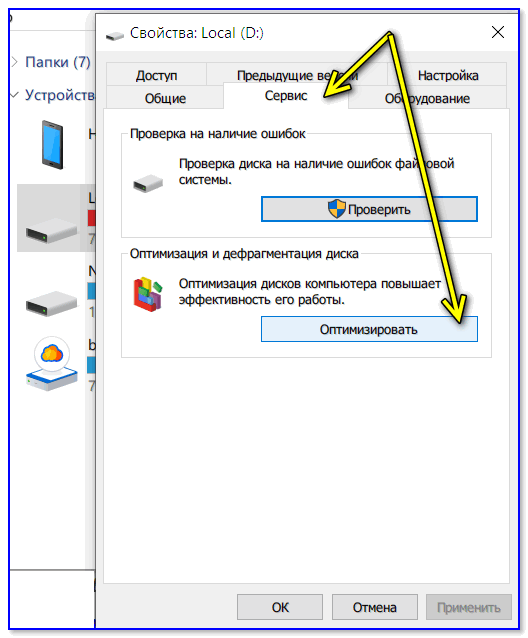
Причина этого в том, что ваш компьютер должен делиться своими ресурсами со всеми пользователями. Это включает в себя такие вещи, как вычислительная мощность, память и место на жестком диске. Таким образом, когда несколько человек используют одну и ту же машину, каждый из них будет использовать некоторые из этих ресурсов.
Однако, если все используют базовые приложения или просматривают веб-страницы, это не должно сильно влиять на производительность. Только когда несколько пользователей начинают выполнять ресурсоемкие задачи, компьютер начинает заметно тормозить.
Проблемы с производительностью при работе с несколькими пользователями
Поддержание бесперебойной работы ПК с Windows может стать проблемой при работе с несколькими пользователями, особенно если у них разные потребности в использовании. Неэффективное управление задачами и ресурсами может привести к проблемам с производительностью, что приведет к частым сбоям, увеличению времени загрузки и общему замедлению отклика.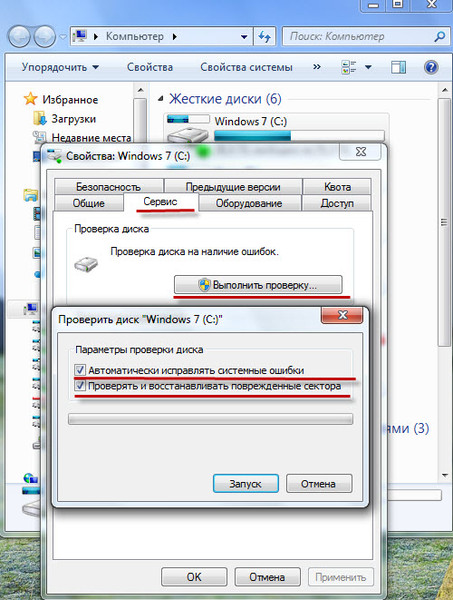
К счастью, есть способы смягчить такие проблемы, такие как настройка параметров виртуальной памяти и использование приложений, которые могут более эффективно управлять правами пользователей и удалять ненужные файлы. Предоставив пользователям возможность самостоятельно контролировать свои устройства, они смогут снизить вероятность возникновения каких-либо проблем с производительностью при работе на ПК с Windows.
Советы по оптимизации производительности в многопользовательской среде
Работа в загруженной многопользовательской среде может быть сложной и сложной. Чтобы обеспечить максимальную эффективность и производительность в такой среде, необходимо предпринять некоторые осторожные шаги.
Во-первых, определение ролей всех, кто работает над проектом, необходимо для обеспечения того, чтобы все двигались в одном направлении. Также важно обеспечить четкую коммуникацию, чтобы каждый член команды знал, что он должен делать и когда он должен это делать.
Должны быть установлены расписания для разграничения задач и сроков с указанием обязанностей и сроков для каждого участвующего пользователя.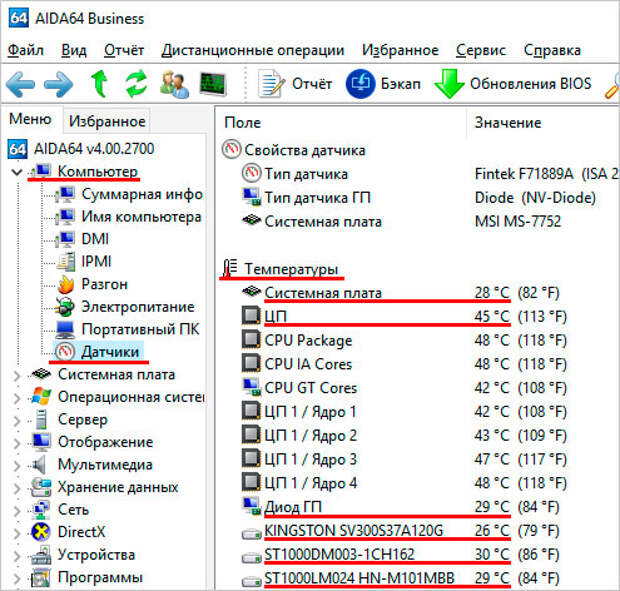
Назначение человека в качестве делегата для наблюдения за общим прогрессом и выполнения функций посредника между членами команды — еще один способ обеспечить успешное завершение проекта за счет оптимизации производительности в многопользовательской среде.
Благодаря этим простым шагам любой проект может быть реализован беспрепятственно, и все пользователи приложат все усилия!
Так что, если ваш компьютер действительно замедляется, обратитесь к специалисту по ремонту компьютеров.
Автор: Брайан
Брайан — компьютерный инженер со страстью ко всем технологиям. Он потратил годы, оттачивая свои навыки в этой области, и всегда готов поделиться своими знаниями и идеями с другими. Когда он не занят кодированием и устранением неполадок, его можно найти в блогах о последних достижениях в области технологий и предлагающих советы и рекомендации, чтобы помочь другим оставаться в курсе последних событий.
Свободное время он проводит, читая книги на самые разные темы и слушая музыку самых разных жанров.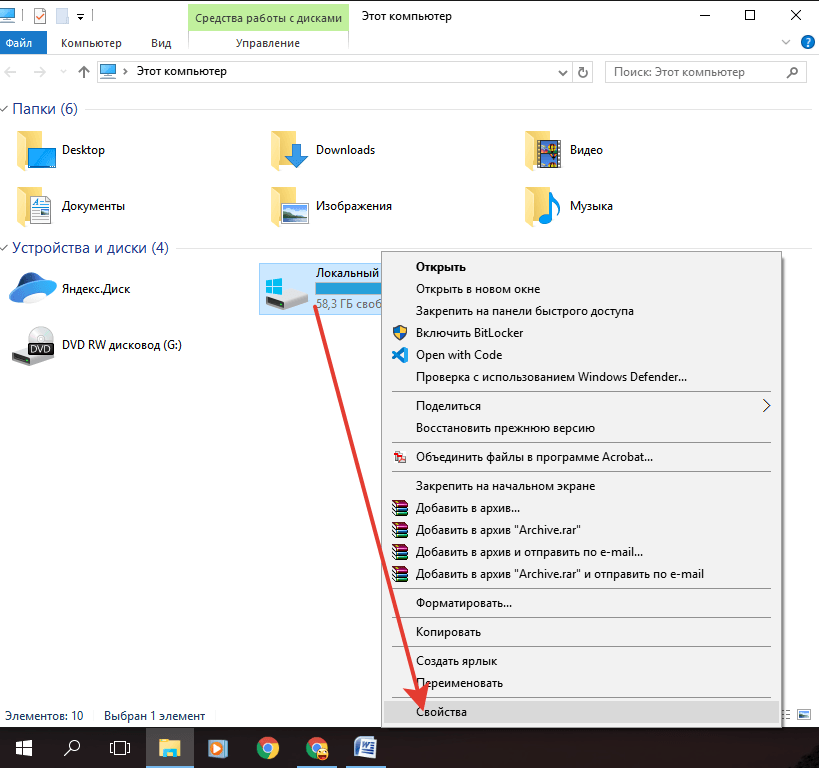

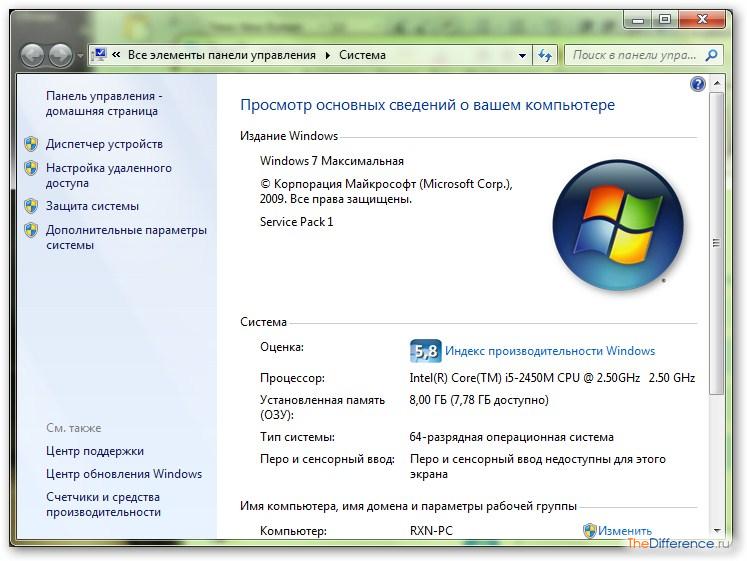 …
… …
…
 Будучи центральным узлом энергии вашего компьютера, если блок питания вышел из строя, компьютер не запустится. …
Будучи центральным узлом энергии вашего компьютера, если блок питания вышел из строя, компьютер не запустится. …